Obtenga un escaneo gratuito y verifique si su computadora está infectada.
ELIMÍNELO AHORAPara usar el producto con todas las funciones, debe comprar una licencia para Combo Cleaner. 7 días de prueba gratuita limitada disponible. Combo Cleaner es propiedad y está operado por RCS LT, la empresa matriz de PCRisk.
¿Qué tipo de malware es RootFinder?
RootFinder es un ladrón de información escrito utilizando la plataforma .NET. RootFinder roba información de los sistemas operativos Windows y envía los datos robados a los atacantes a través de Telegram. RootFinder se vende por 50 dólares. Los ciberdelincuentes promocionan este ladrón en foros de hackers.
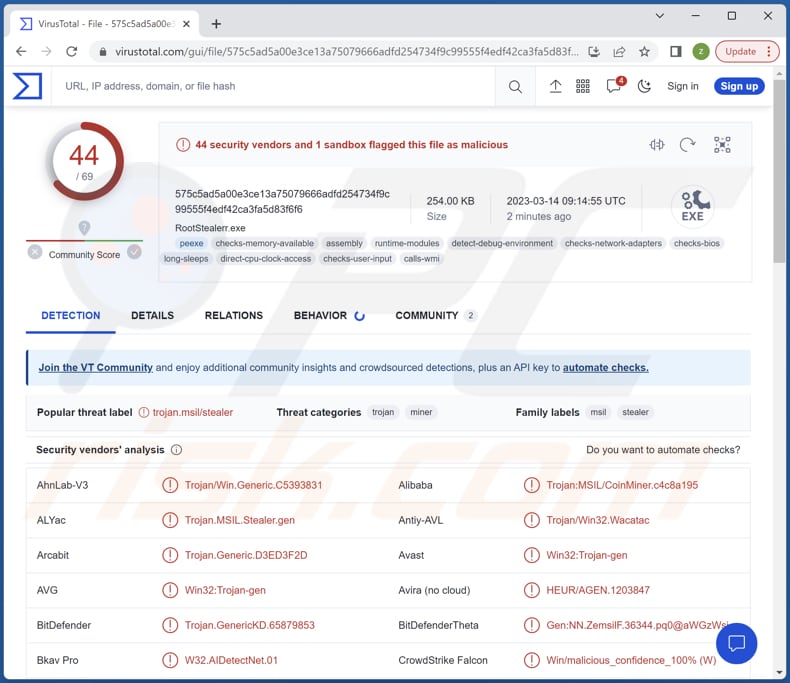
Más información sobre RootFinder
RootFinder roba cookies, contraseñas, datos de autorrelleno, detalles de tarjetas de crédito e historial de búsqueda de los navegadores web Chromium, Firefox, Internet Explorer y Edge. Además, RootFinder puede filtrar información básica del sistema y del hardware, robar datos de cuentas de FileZilla y datos de clientes de Minecraft y Steam, y realizar un escaneado de subredes.
Con el malware RootFinder, los ciberdelincuentes pueden robar información confidencial y utilizarla para diversos fines maliciosos. Por ejemplo, pueden utilizar las cookies, contraseñas y datos de autorrelleno obtenidos para obtener acceso no autorizado a varias cuentas o para realizar robos de identidad.
El historial de búsquedas puede utilizarse para identificar los intereses de un usuario y atacarle con phishing u otros ataques de ingeniería social. La información básica sobre el sistema y el hardware puede utilizarse para identificar vulnerabilidades o determinar el mejor método de ataque. Los datos de la cuenta de FileZilla pueden utilizarse para acceder al servidor FTP de un usuario y robar o modificar archivos.
Los datos de los clientes de Minecraft y Steam pueden utilizarse para obtener acceso a las cuentas de un usuario y realizar actividades maliciosas dentro de los juegos.
| Nombre | RootFinder ladrón de información |
| Tipo de amenaza | Ladrón de información |
| Nombres de detección | Avast (Win32:Trojan-gen), Combo Cleaner (Trojan.GenericKD.65879853), ESET-NOD32 (Una variante de MSIL/Spy.Agent.DIG), Kaspersky (HEUR:Trojan-PSW.MSIL.Stealer.gen), Microsoft (Trojan:Win32/Tiggre!rfn), Lista completa (VirusTotal) |
| Síntomas | Normalmente, los ladrones de información están diseñados para infiltrarse sigilosamente en el ordenador de la víctima y permanecer ocultos, por lo que no se aprecian síntomas particulares en una máquina infectada. |
| Métodos de distribución | Adjuntos de correo electrónico infectados, anuncios maliciosos en línea, ingeniería social, "cracks" de software. |
| Daños | Robo de contraseñas e información bancaria, suplantación de identidad, pérdida de datos, pérdidas financieras, etc.. |
| Eliminación de Malware |
Para eliminar posibles infecciones de malware, escanee su computadora con un software antivirus legítimo. Nuestros investigadores de seguridad recomiendan usar Combo Cleaner. Descargue Combo Cleaner para WindowsEl detector gratuito verifica si su equipo está infectado. Para usar el producto con todas las funciones, debe comprar una licencia para Combo Cleaner. 7 días de prueba gratuita limitada disponible. Combo Cleaner es propiedad y está operado por RCS LT, la empresa matriz de PCRisk. |
Posibles daños
Los daños que el malware RootFinder puede causar a las víctimas pueden ser importantes. Algunas consecuencias potenciales son el robo de identidad, pérdidas financieras, pérdida o modificación de datos y la apropiación de cuentas online. En general, RootFinder es un malware peligroso que puede causar graves daños a las víctimas si no se detecta y elimina a tiempo.
Ejemplos de otros ladrones de información son Cinoshi, SYS01, e ImBetter.
¿Cómo se infiltró RootFinder en mi ordenador?
La mayoría de las infecciones informáticas se deben a que los usuarios abren archivos adjuntos maliciosos en correos electrónicos, hacen clic en enlaces dañinos o descargan archivos de fuentes poco fiables, como redes P2P, descargadores de terceros o sitios de alojamiento gratuito de archivos. Los ciberdelincuentes también utilizan troyanos, falsos instaladores, falsas actualizaciones de software y métodos similares para inducir a los usuarios a infectar sus ordenadores.
Los ordenadores se infectan cuando los propios usuarios descargan y ejecutan el malware. Entre los tipos de archivos más utilizados en los ataques de malware se incluyen documentos de Microsoft Office, PDF, archivos JavaScript, ejecutables, archivos ISO, archivos comprimidos, etc.
¿Cómo evitar la instalación de programas maliciosos?
Tenga cuidado al descargar archivos y programas de Internet. Evite utilizar fuentes poco fiables como redes P2P, sitios de alojamiento gratuito de archivos y descargadores de terceros. Descargue siempre aplicaciones de tiendas oficiales y verificadas.
Tenga cuidado al abrir correos electrónicos. Compruebe dos veces el contenido antes de hacer clic en archivos adjuntos o enlaces, especialmente si los correos electrónicos son irrelevantes o inesperados y el remitente es desconocido o sospechoso. No confíe en los anuncios de páginas dudosas. Asegúrese de que su sistema operativo y los programas instalados están actualizados, y utilice un software antivirus de confianza.
Si cree que su ordenador ya está infectado, le recomendamos que ejecute un análisis con Combo Cleaner Antivirus para Windows para eliminar automáticamente el malware infiltrado.
RootFinder a la venta en un foro de hackers:
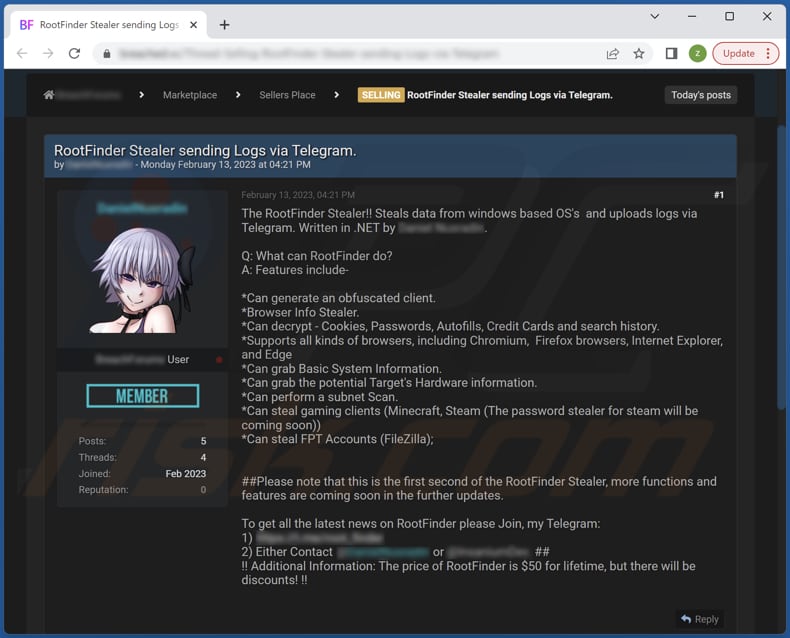
Eliminación automática instantánea de malware:
La eliminación manual de amenazas puede ser un proceso largo y complicado que requiere conocimientos informáticos avanzados. Combo Cleaner es una herramienta profesional para eliminar malware de forma automática, que está recomendado para eliminar malware. Descárguelo haciendo clic en el siguiente botón:
DESCARGAR Combo CleanerSi decide descargar este programa, quiere decir que usted está conforme con nuestra Política de privacidad y Condiciones de uso. Para usar el producto con todas las funciones, debe comprar una licencia para Combo Cleaner. 7 días de prueba gratuita limitada disponible. Combo Cleaner es propiedad y está operado por RCS LT, la empresa matriz de PCRisk.
Menú de acceso rápido:
- ¿Qué es RootFinder?
- PASO 1. Eliminación manual del malware RootFinder.
- PASO 2. Comprobar si su ordenador está libre de virus.
¿Cómo eliminar malware manualmente?
La eliminación manual de malware es una tarea complicada - normalmente es mejor dejar que los programas antivirus o anti-malware lo hagan automáticamente. Para eliminar este malware recomendamos utilizar Combo Cleaner Antivirus para Windows.
Si desea eliminar el malware manualmente, el primer paso es identificar el nombre del malware que está intentando eliminar. He aquí un ejemplo de un programa sospechoso ejecutándose en el ordenador de un usuario:

Si ha comprobado la lista de programas que se ejecutan en su ordenador, por ejemplo, utilizando el administrador de tareas, y ha identificado un programa que parece sospechoso, debe continuar con estos pasos:
 Descargar un programa llamado Autoruns. Este programa muestra las aplicaciones de inicio automático, el Registro y las ubicaciones del sistema de archivos:
Descargar un programa llamado Autoruns. Este programa muestra las aplicaciones de inicio automático, el Registro y las ubicaciones del sistema de archivos:

 Reiniciar el ordenador en Modo Seguro:
Reiniciar el ordenador en Modo Seguro:
Usuarios de Windows XP y Windows 7: Inicie su ordenador en Modo Seguro. Haga clic en Inicio, Apagar, Reiniciar y Aceptar. Durante el proceso de inicio del ordenador, pulse la tecla F8 del teclado varias veces hasta que aparezca el menú de opciones avanzadas de Windows y, a continuación, seleccione Modo seguro con funciones de red en la lista.

Vídeo que demuestra cómo iniciar Windows 7 en "Modo seguro con funciones de red":
Usuarios de Windows 8: Inicie Windows 8 en Modo seguro con funciones de red - Vaya a la pantalla de inicio de Windows 8, escriba Avanzado, en los resultados de la búsqueda seleccione Configuración. Haga clic en Opciones avanzadas de inicio, en la ventana abierta "Configuración general del PC", seleccione Inicio avanzado.
Haga clic en el botón "Reiniciar ahora". Su ordenador se reiniciará en el menú "Opciones avanzadas de inicio". Haga clic en el botón "Solucionar problemas" y, a continuación, en el botón "Opciones avanzadas". En la pantalla de opciones avanzadas, haga clic en "Configuración de inicio".
Haga clic en el botón "Reiniciar". Su PC se reiniciará en la pantalla de Configuración de inicio. Pulse F5 para arrancar en Modo seguro con funciones de red.

Vídeo que demuestra cómo iniciar Windows 8 en "Modo seguro con funciones de red":
Usuarios de Windows 10: Haga clic en el logotipo de Windows y seleccione el icono de Encendido. En el menú que se abre, haga clic en "Reiniciar" mientras mantiene pulsada la tecla "Mayús" del teclado. En la ventana "elegir una opción" haga clic en "Solucionar problemas", a continuación seleccione "Opciones avanzadas".
En el menú de opciones avanzadas seleccione "Configuración de inicio" y haga clic en el botón "Reiniciar". En la siguiente ventana pulse la tecla "F5" de su teclado. Esto reiniciará su sistema operativo en modo seguro con funciones de red.

Vídeo que demuestra cómo iniciar Windows 10 en "Modo seguro con funciones de red":
 Extraer el archivo descargado y ejecutar el archivo Autoruns.exe.
Extraer el archivo descargado y ejecutar el archivo Autoruns.exe.

 En la aplicación Autoruns, haga clic en "Opciones" en la parte superior y desmarque las opciones "Ocultar ubicaciones vacías" y "Ocultar entradas de Windows". Después de este procedimiento, haga clic en el icono "Actualizar".
En la aplicación Autoruns, haga clic en "Opciones" en la parte superior y desmarque las opciones "Ocultar ubicaciones vacías" y "Ocultar entradas de Windows". Después de este procedimiento, haga clic en el icono "Actualizar".

 Revisar la lista proporcionada por la aplicación Autoruns y localizar el archivo de malware que desea eliminar.
Revisar la lista proporcionada por la aplicación Autoruns y localizar el archivo de malware que desea eliminar.
Anote su ruta completa y su nombre. Tenga en cuenta que algunos programas maliciosos ocultan nombres de procesos bajo nombres de procesos legítimos de Windows. En esta fase, es muy importante evitar eliminar archivos del sistema. Una vez localizado el programa sospechoso que desea eliminar, haga clic con el botón derecho del ratón sobre su nombre y elija "Eliminar".

Tras eliminar el malware a través de la aplicación Autoruns (esto garantiza que el malware no se ejecutará automáticamente en el siguiente inicio del sistema), debe buscar el nombre del malware en su ordenador. Asegúrese de activar los archivos y carpetas ocultos antes de continuar. Si encuentra el nombre de archivo del malware, asegúrese de eliminarlo.

Reinicie su ordenador en modo normal. Al seguir estos pasos se debería eliminar el malware de su ordenador. Tenga en cuenta que la eliminación manual de amenazas requiere conocimientos informáticos avanzados. Si no dispone de estos conocimientos, deje la eliminación de malware en manos de programas antivirus y antimalware.
Es posible que estos pasos no funcionen con infecciones avanzadas de malware. Como siempre, es mejor prevenir la infección que intentar eliminar el malware más tarde. Para mantener el ordenador seguro, instala las últimas actualizaciones del sistema operativo y utiliza software antivirus. Para asegurarse de que su ordenador está libre de infecciones de malware, le recomendamos que lo analice con Combo Cleaner Antivirus para Windows.
Preguntas frecuentes (FAQ)
Mi ordenador está infectado con el malware RootFinder, ¿debo formatear mi dispositivo de almacenamiento para deshacerme de él?
Puede que no sea necesario formatear el dispositivo de almacenamiento en todos los casos. Puede probar a utilizar un software anti-malware como Combo Cleaner para escanear el sistema y eliminar el malware RootFinder.
¿Cuáles son los principales problemas que puede causar el malware?
El impacto del malware puede variar dependiendo del tipo de malware. Puede provocar el robo de identidad, pérdidas financieras, disminución del rendimiento del ordenador, infecciones adicionales, pérdida de datos, pérdida de acceso a cuentas en línea, etc.
¿Para qué sirve RootFinder?
RootFinder es un tipo de malware que puede robar información confidencial de los navegadores web, como cookies, contraseñas, datos de tarjetas de crédito e historial de búsquedas. También puede recopilar información básica sobre el sistema y el hardware y acceder a datos de clientes de FileZilla, Minecraft y Steam.
¿Cómo se infiltró un malware en mi ordenador?
El malware puede enviarse por correo electrónico como archivo adjunto. Si descarga y abre el archivo adjunto, el malware infectará su ordenador. Además, el malware puede descargarse en su ordenador cuando visita un sitio web malicioso, hace clic en un anuncio emergente, utiliza instaladores falsos, descarga software pirata, etc.
¿Me protegerá Combo Cleaner del malware?
Combo Cleaner es capaz de detectar y eliminar casi todas las infecciones de malware conocidas. Sin embargo, es importante saber que algunos programas maliciosos avanzados pueden esconderse en lo más profundo del sistema. Por lo tanto, se recomienda realizar un análisis completo del sistema para garantizar la detección y eliminación de cualquier tipo de malware.
Compartir:

Tomas Meskauskas
Investigador experto en seguridad, analista profesional de malware
Me apasiona todo lo relacionado con seguridad informática y tecnología. Me avala una experiencia de más de 10 años trabajando para varias empresas de reparación de problemas técnicos y seguridad on-line. Como editor y autor de PCrisk, llevo trabajando desde 2010. Sígueme en Twitter y LinkedIn para no perderte nada sobre las últimas amenazas de seguridad en internet.
El portal de seguridad PCrisk es ofrecido por la empresa RCS LT.
Investigadores de seguridad han unido fuerzas para ayudar a educar a los usuarios de ordenadores sobre las últimas amenazas de seguridad en línea. Más información sobre la empresa RCS LT.
Nuestras guías de desinfección de software malicioso son gratuitas. No obstante, si desea colaborar, puede realizar una donación.
DonarEl portal de seguridad PCrisk es ofrecido por la empresa RCS LT.
Investigadores de seguridad han unido fuerzas para ayudar a educar a los usuarios de ordenadores sobre las últimas amenazas de seguridad en línea. Más información sobre la empresa RCS LT.
Nuestras guías de desinfección de software malicioso son gratuitas. No obstante, si desea colaborar, puede realizar una donación.
Donar
▼ Mostrar discusión